
Blender学習43日目
いやぁ昨日のトラブルはちょっとまいりました^^;とりあえず、復旧はしたんですけど、Blenderの調子が悪い^^;新しい、このコースはwindowsでやると言ったのですが、今日からMac miniで行うことになりました。まぁ、Mac miniの方でも復習がてらBlenderのこのコースをやっていたので、学習も続けられそうです。^^;
今日の学習内容
今日はですね、前回、宝石を作って、植木鉢の上に移動しようとしたところで、トラブル発生したので、その続きから行きます。
宝石の移動・大きさ・回転
さてさて、Gキーで宝石を植木鉢の上に移動させて、Sキーでかなり小さくしました。それをさらにGキーで土に埋め込むように移動して、位置関係はとりあえず、OK
宝石の見た目を作る
宝石が選択されている状態でテクスチャを追加します。プロパティパネルの地球儀のマークをクリックして、新規をクリック、名前をHousekiに変えました。
そして、色をピンクっぽい色にして荒さを0に設定。そして、新しく出てきた伝播の項目を1に設定。ここで、一つ問題がありまして、レクチャー動画のテクスチャプロパティの項目の見え方と自分のMac miniのblenderの見え方が違うんですよねぇ^^;(バージョンが違うから???^^;)レクチャー動画には「伝播の荒さ」っていう項目があるんですけど、自分のにはないんですよね^^;

まぁ、ないものはしょうがないのでこのまま行きます(笑)
見た目の確認
レンダープレビューのモードだと宝石が綺麗に見えなかったりするらしい・・・
Zキーでレンダープレビューに切り替えて、

レンダープレビューで見ると全く宝石に見えない(笑)
プロパティパネルのカメラのマーク(レンダープロパティっていうらしい^^;)
レンダーエンジンをCyclesに切り替える。

おぉ、宝石っぽくなった!なんかCyclesってレンダーエンジンは光の表現をより詳細に計算してくれるレンダーエンジンらしい・・・
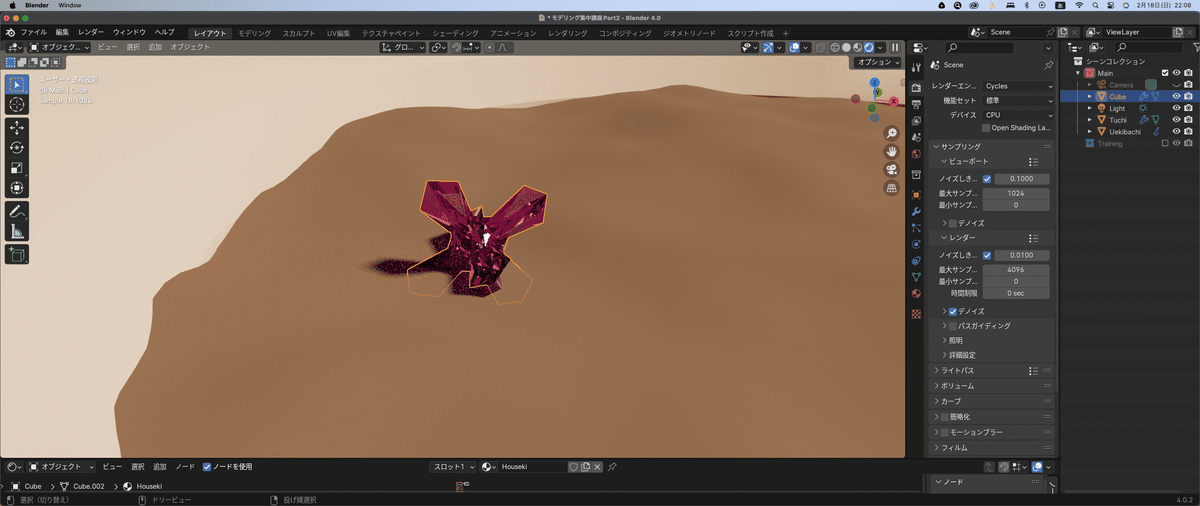
いやぁ、このレンダーエンジン重いね^^;画像撮った時もまだレンダー中だった(笑)
作業中のレンダーエンジンはEeveeにして行いましょうだって。うん、そうだね、そうしないと作業できないわ^^;
最後にこのオブジェクトの名前をF2キー(ショートカットキー)で"Houseki"に変えて今回は終了です。
フゥ〜〜トラブルもあったけど、なんとか終えることができました^^;良かったわぁ^^;
ちょっと新しいWindows機買おうかなぁ・・・なんかネットで見たら作るより安いような気がしてきた^^;メモリーもDDR5とかだしね、自分の確か、DDR3のメモリーだったようなぁ・・・ほんとしばらく作ってなかったからなぁ・・・部品だけ変えても無理そうだなぁ・・・もし、1年間このBlenderの学習が続いたら考えようかなぁ^^;今お金ないし(カメラ関連で飛んで行ってるからなぁ・・・)
とりあえず、今日はこの辺で^^おやすみなさい^^
50代英語教師です。まだまだ学びたいことがありますので、もし記事がよかったらご支援よろしくお願いします。Udemyを活用して学習しています。
